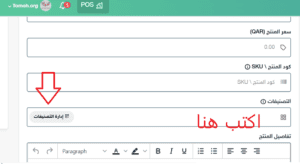يمكن استخدام تصنيف المنتجات ليتم تقسم عرض المنتجات في صفحة المتجر الإلكتروني و واجهة الكاشير و يسهل عمليات البيع والشراء و يسهل عملية الوصول الى منتج معين.
لتتمكن من إضافة تصنيف للمنتجات يمكن ذلك من خلال صفحة إضافة المنتج نفس راجع إضافة المنتج حيث يمكن اختيار تصنيف المنتج عند إضافته.
لإضافة تصنيف لمنتج موجود يمكن الذذهاب للمنتجات ثم إختيار تعديل المنتج و من ثم أضافة التصنيف للمنتج.
لإدارة التصنيفات يتم ذلك من خلال:
أولا: من إعداد المتجر نذهب لقسم التصنيفات و بالضغط على إعداد في قسم التصنيفات تظهر الواجهة التالية:

يمكن من خلال هذه الواجهة إضافة تصنيفات جديدة أو تعديل وحذف تصنيف موجود.
عند حذف تصنيف موجود لن يتم حذف المنتجات المترتبطة به, وعند تعديل تصنيف موجود سيتم تعديل كل المنتجات المرتبطة به.
للوصل الى تعديل التصنيفات من واجهة إضافة منتج نقوم بالضغط على إدارة التصنيفات بحسب الشكل ويمكن أضافة تصنيف جديد من خلا لكتابة اسمه ضمن الحقل الموضح.